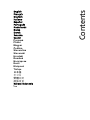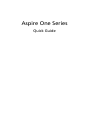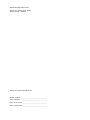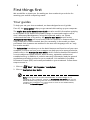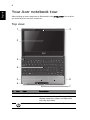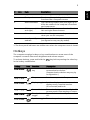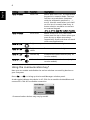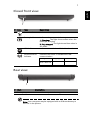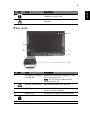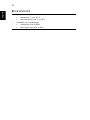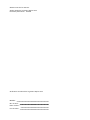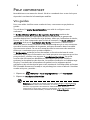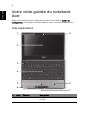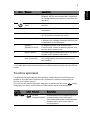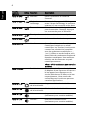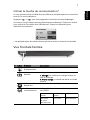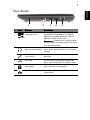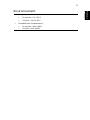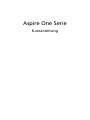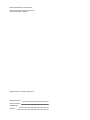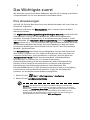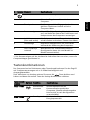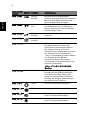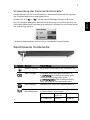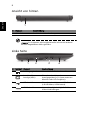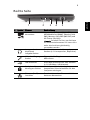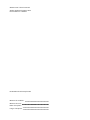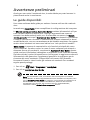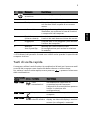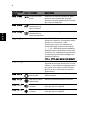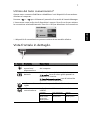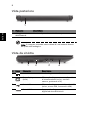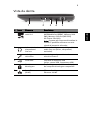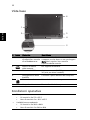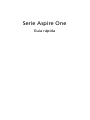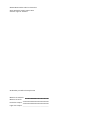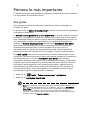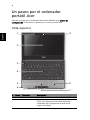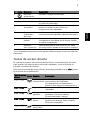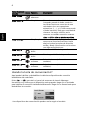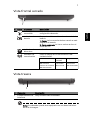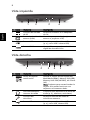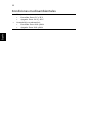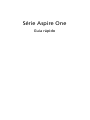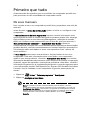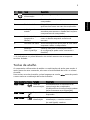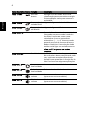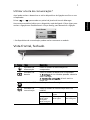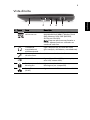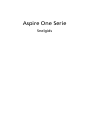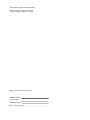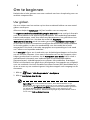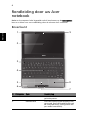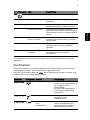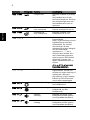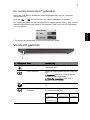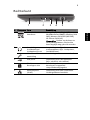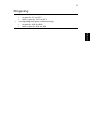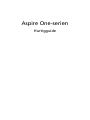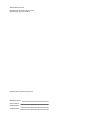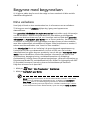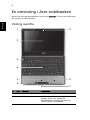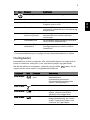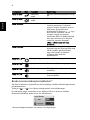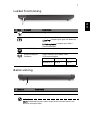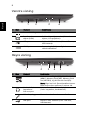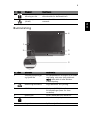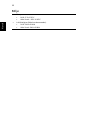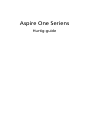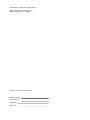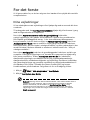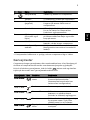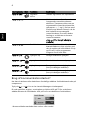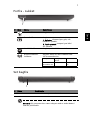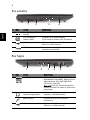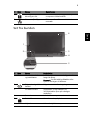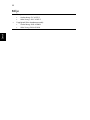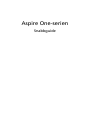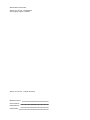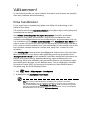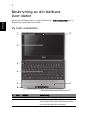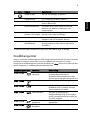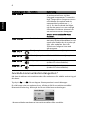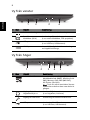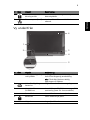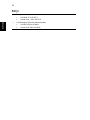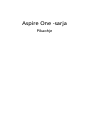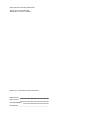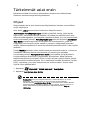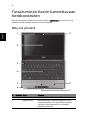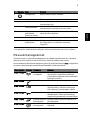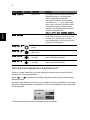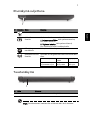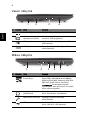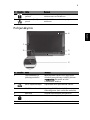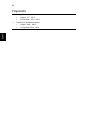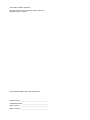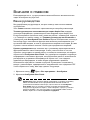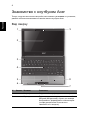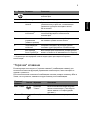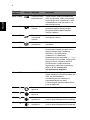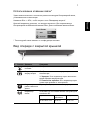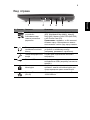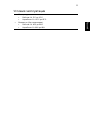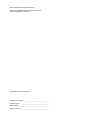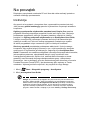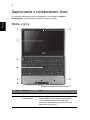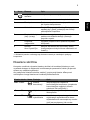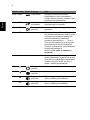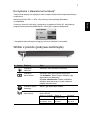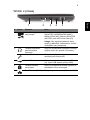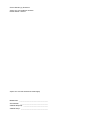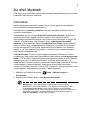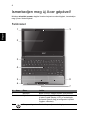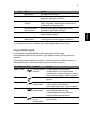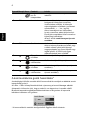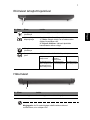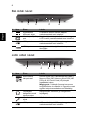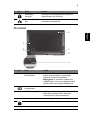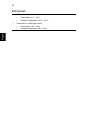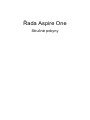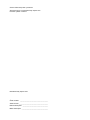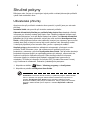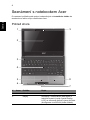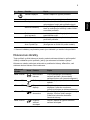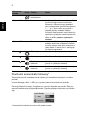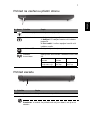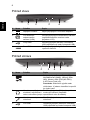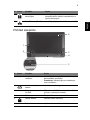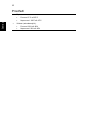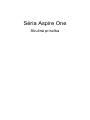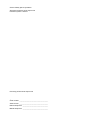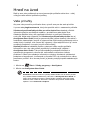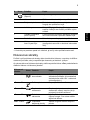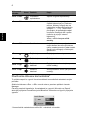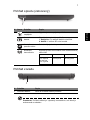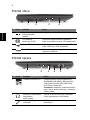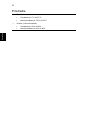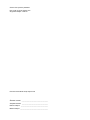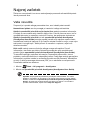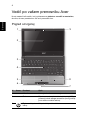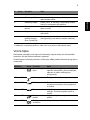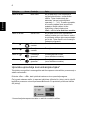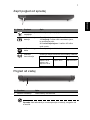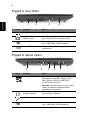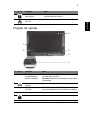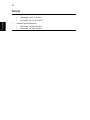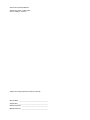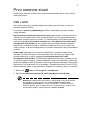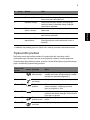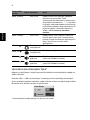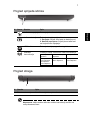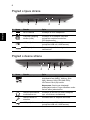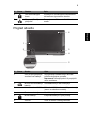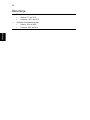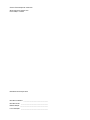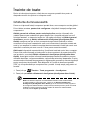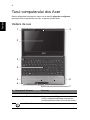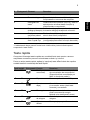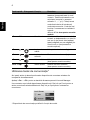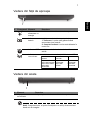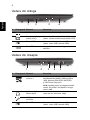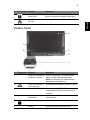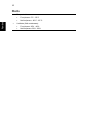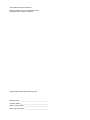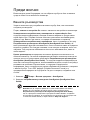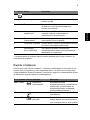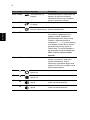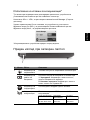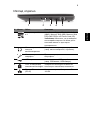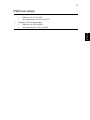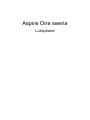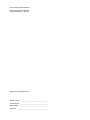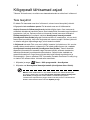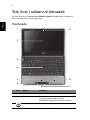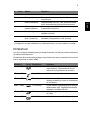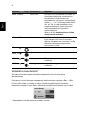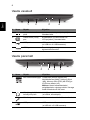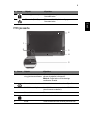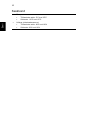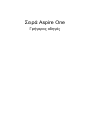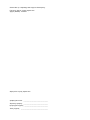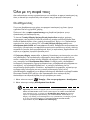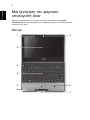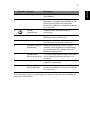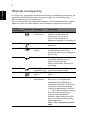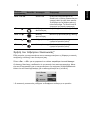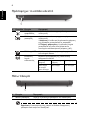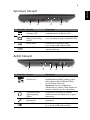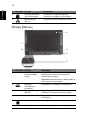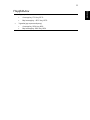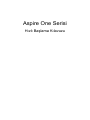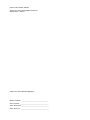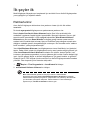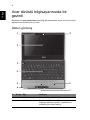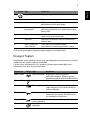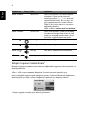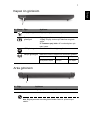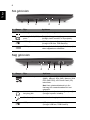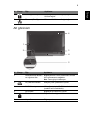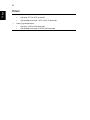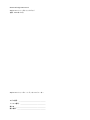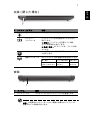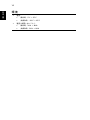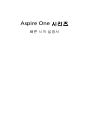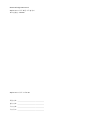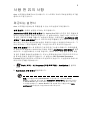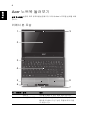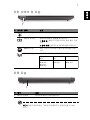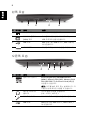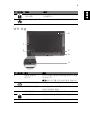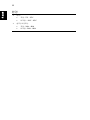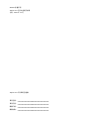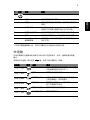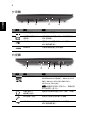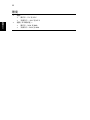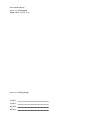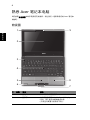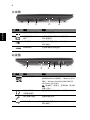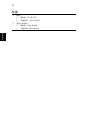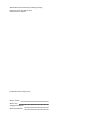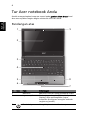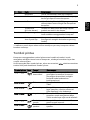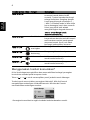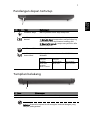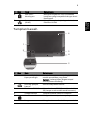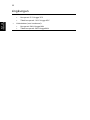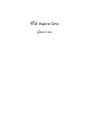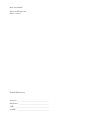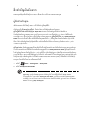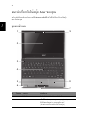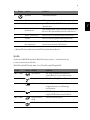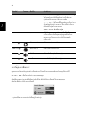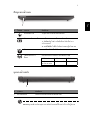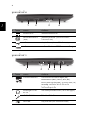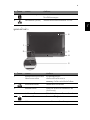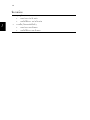Sidan laddas...
Sidan laddas...
Sidan laddas...
Sidan laddas...
Sidan laddas...
Sidan laddas...
Sidan laddas...
Sidan laddas...
Sidan laddas...
Sidan laddas...
Sidan laddas...
Sidan laddas...
Sidan laddas...
Sidan laddas...
Sidan laddas...
Sidan laddas...
Sidan laddas...
Sidan laddas...
Sidan laddas...
Sidan laddas...
Sidan laddas...
Sidan laddas...
Sidan laddas...
Sidan laddas...
Sidan laddas...
Sidan laddas...
Sidan laddas...
Sidan laddas...
Sidan laddas...
Sidan laddas...
Sidan laddas...
Sidan laddas...
Sidan laddas...
Sidan laddas...
Sidan laddas...
Sidan laddas...
Sidan laddas...
Sidan laddas...
Sidan laddas...
Sidan laddas...
Sidan laddas...
Sidan laddas...
Sidan laddas...
Sidan laddas...
Sidan laddas...
Sidan laddas...
Sidan laddas...
Sidan laddas...
Sidan laddas...
Sidan laddas...
Sidan laddas...
Sidan laddas...
Sidan laddas...
Sidan laddas...
Sidan laddas...
Sidan laddas...
Sidan laddas...
Sidan laddas...
Sidan laddas...
Sidan laddas...
Sidan laddas...
Sidan laddas...
Sidan laddas...
Sidan laddas...
Sidan laddas...
Sidan laddas...
Sidan laddas...
Sidan laddas...
Sidan laddas...
Sidan laddas...
Sidan laddas...
Sidan laddas...
Sidan laddas...
Sidan laddas...
Sidan laddas...
Sidan laddas...
Sidan laddas...
Sidan laddas...
Sidan laddas...
Sidan laddas...
Sidan laddas...
Sidan laddas...
Sidan laddas...
Sidan laddas...
Sidan laddas...
Sidan laddas...
Sidan laddas...
Sidan laddas...
Sidan laddas...
Sidan laddas...
Sidan laddas...
Sidan laddas...
Sidan laddas...
Sidan laddas...
Sidan laddas...
Sidan laddas...
Sidan laddas...

Modellnummer: ___________________________________
Serienummer: _____________________________________
Inköpsdatum: _____________________________________
Inköpsställe: _______________________________________
© 2010 Med ensamrätt.
Aspire One-serien - Snabbguide
Ursprunglig utgåva: 12/2010
Aspire One-serien – bärbar PC-dator

3
Välkommen!
Vi vill tacka för att du har valt en bärbar Acer-dator som kommer att uppfylla
dina krav på bärbar datorbehandling.
Dina handböcker
Vi har tagit fram en uppsättning guider som hjälp vid användning av din
bärbara Acer-dator:
Till att börja med finns instruktionsfoldern som hjälper dig komma igång med
installationen av datorn.
Den Allmän användarguide för Aspire One-serien innehåller användbar
information som gäller alla modeller i Aspire One-produktserien. Den
omfattar grundläggande ämnen som användning av tangentbordet, ljud, osv.
Var medveten om att Allmän användarguide samt AcerSystem User Guide som
nämns nedan till följd av sin natur då och då hänvisar till funktioner som bara
finns i vissa av seriens modeller men inte nödvändigtvis i den modell som du har
köpt. Sådana exempel markeras i texten med fraser som "endast för vissa
modeller".
I den Snabbguide presenteras de grundläggande funktionerna i din nya dator.
Mer information om hur datorn kan hjälpa dig att bli mer produktiv finns i
AcerSystem User Guide. Denna handbok innehåller detaljerad information om
ämnen som systemverktyg, dataåterhämtning, expansionsalternativ och
felsökning. Dessutom innehåller den garantiinformation och allmänna regler,
samt säkerhetsnoteringar om din bärbara dator. Den är tillgänglig i Portable
Document Format (PDF) och levereras förinstallerad i den bärbara datorn.
Följ dessa steg för att få tillgång till den:
1 Välj Start > Alla program > AcerSystem.
2 Dubbelklicka på AcerSystem User Guide.
Obs! Du måste ha Adobe Reader installerat för att kunna visa filen.
Om Adobe Reader inte är installerat på datorn kommer det att installeras
när du dubbelklickar på AcerSystem User Guide. Utför installationen genom
att följa instruktionerna på bildskärmen. Instruktioner för hur du använder
Adobe Reader finns på menyn Hjälp och Support.

4
Svenska
Beskrivning av din bärbara
Acer-dator
När du har installerat datorn enligt illustrationen i instruktionsfoldern vill vi
beskriva din nya bärbara Acer-dator.
Vy över ovansidan
# Ikon Objekt Beskrivning
1 Mikrofon Inbyggd mikrofon för ljudinspelning.
2 Bildskärm Kallas även Liquid-Crystal Display (LCD),
visar utdata från datorn (konfigurationen
kan variera med olika modeller).
1
3
2
4
5
6
7
8
9

5
Svenska
1. Indikatorerna på frontpanelen syns även när datorhöljet är stängt.
Snabbtangenter
Datorn använder snabbtangenter eller tangentkombinationer för att komma åt
de flesta av datorns kontroller som t.ex. skärmens ljusstyrka och volym.
Du aktiverar snabbtangenter genom att hålla ned <Fn> innan du trycker på den
andra tangenten i snabbtangentskombinationen.
3 Av/på-knapp Slår på och stänger av datorn.
4 Tangentbord För inmatning av data i datorn.
5 Pekplatta Beröringskänslig pekenhet som fungerar
som en datormus.
6
Statusindikatorer
1
Lysdioder (LED) som tänds för att visa
statusen för datorns funktioner och
komponenter.
7 Klickknappar
(vänster och höger)
Vänster och höger knapp fungerar som
vänster och höger musknapp.
8 Handlovsstöd Handlovsstödet ger bekvämt stöd för
händerna när du använder datorn.
9 Acer Crystal Eye
webbkamera
Webbkamera för videokommunikation
(konfigurationen kan variera med olika
modeller).
Snabbtangent Ikon Funktion Beskrivning
<Fn> + <F3> Kommunikation-
stangent
Aktiverar/avaktiverar datorns
kommunikationsenheter.
(Kommunikationsenheterna kan
variera beroende på konfiguration.)
<Fn> + <F4> Vänteläge Placerar datorn i vänteläge.
<Fn> + <F5> Växla bildskärm Växlar visning mellan datorns
bildskärm och en extern monitor
(om ansluten) och båda.
<Fn> + <F6> Skärmsläckare Stänger av bildskärmens
bakgrundsbelysning för att spara
ström. Återgå genom att trycka på
en valfri tangent.
<Fn> + <F7> Aktivera/inaktivera
pekplatta
Aktivera/inaktivera den interna
pekplattan.
<Fn> + <F8> Aktivera/avaktivera
högtalare
Sätter på/stänger av högtalarna.
# Ikon Objekt Beskrivning

6
Svenska
Använda kommunikationstangenten*
Här kan du aktivera och avaktivera de olika enheterna för trådlös anslutning på
din dator.
Tryck på <Fn> + <F3> för att öppna fönsterpanelen Launch Manager.
En röd knapp visar att enheten är av. Klicka på På för att aktivera trådlös/
Bluetooth-anslutning. Klicka på Av för att inaktivera anslutningen.
* Kommunikationsenheterna kan variera mellan olika modeller.
<Fn> + <F11> Num Lock När det numeriska låset (Num Lock)
är aktiverat befinner sig den
inbyggda knappsatsen i numeriskt
läge. Tangenterna fungerar som en
miniräknare (komplett med de
matematiska symbolerna +, -, *
och /). Du kan använda det läget
när du ska mata in en stor mängd
sifferdata. Ett bättre alternativ är
att ansluta en extern knappsats.
<Fn> + <F11> endast för vissa
modeller.
<Fn> + <F12> Scroll Lock När rullningslåset (Scroll Lock) är
aktiverad flyttas skärmbilden en rad
uppåt eller nedåt när du trycker på
upp- eller nedpilen. Den här
funktionen fungerar inte med
alla program.
<Fn> + < >
Öka ljusstyrkan Ökar bildskärmens ljusstyrka.
<Fn> + < >
Minska ljusstyrka Minskar bildskärmens ljusstyrka.
<Fn> + < >
Volym upp Höjer högtalarvolymen
(endast för vissa modeller).
<Fn> + < >
Volym ned Sänker högtalarvolymen
(endast för vissa modeller).
Snabbtangent Ikon Funktion Beskrivning

7
Svenska
Vy över stängd framsida
Vy bakifrån
Obs! Din dator kan ha ett annat batteri än det som visas på bilden.
# Ikon Objekt Beskrivning
1 På-indikator Anger om datorn är av eller på.
Batteriindikator Anger status för datorns batteri.
1. Laddar: Lyser orange när batteriet laddas.
2. Fulladdad: Lyser blått då datorn är ansluten
till nätström.
Hårddiskindikator Tänds när hårddisken arbetar.
Kommunikations-
indikator
Visar status för trådlös LAN-/3G-
kommunikation.
# Objekt Beskrivning
1 Batterifack Avsett för datorns batteripack.
1
Lyser blått Lyser orange Inte tänd
3G/Wi-Fi på
3G/Wi-Fi av
3G av/Wi-Fi på 3G av/Wi-Fi av
1

8
Svenska
Vy från vänster
Vy från höger
# Ikon Objekt Beskrivning
1 DC in-anslutning Ansluts till en växelströmsadapter.
2 Port för extern
bildskärm (VGA)
Anslutning till en visningsenhet
(t.ex. extern bildskärm, LCD-projektor).
3 USB-portar Anslutning för USB -enheter
(t.ex. USB-mus, USB-kamera).
4 HDMI-port Har stöd för digitala videoanslutningar
av högdefinitionstyp.
# Ikon Objekt Beskrivning
1 Flera-i-1-kortläsare Avsedd för Secure Digital (SD),
MultiMediaCard (MMC), Memory Stick
(MS), Memory Stick PRO (MS PRO),
xD-Picture Card (xD).
Obs! Tryck för att ta bort/sätta i kortet.
Endast ett enda kort kan vara aktivt åt
gången.
2 Utgång för hörlurar/
högtalare/linje ut
Ansluts till ljud ut-enheter
(t.ex. högtalare, hörlurar).
Ingång för mikrofon Anslutning för externa mikrofoner.
3 USB-port Anslutning för USB -enheter
(t.ex. USB-mus, USB-kamera).
2134
21345

9
Svenska
Vy underifrån
4 Skåra för
Kensingtonlås
Ansluts till ett Kensington-kompatibelt
datorskyddslås.
5 Ethernet-port (RJ-45) Ansluts till ett Ethernet 10/100-baserat
nätverk.
# Ikon Objekt Beskrivning
1 Ventilationsöppningar
och kylfläkt
Möjliggör att datorn håller sig sval,
även efter långvarig användning.
Obs! Täck eller blockera aldrig
öppningen till fläkten.
2 Hake för frigöring av
batteriet
Frigör batteriet före borttagning.
3 Kortplats för
3G-SIM-kort
Avsedd för ett 3G-SIM-kort som ger 3G-
anslutning (bara för vissa modeller).
4 Batterifack Avsett för datorns batteripack.
5 Batterilås Låser batteriet på plats.
6 Högtalare Avger ljud från datorn.
# Ikon Objekt Beskrivning
1
2
3
4
5
6

10
Svenska
Miljö
• Temperatur:
• Vid drift: 5°C till 35°C
• Utom drift: -20°C till 65°C
• Luftfuktighet (icke-kondenserande):
• Vid drift: 20% till 80%
• Utom drift: 20% till 80%
Sidan laddas...
Sidan laddas...
Sidan laddas...
Sidan laddas...
Sidan laddas...
Sidan laddas...
Sidan laddas...
Sidan laddas...
Sidan laddas...
Sidan laddas...
Sidan laddas...
Sidan laddas...
Sidan laddas...
Sidan laddas...
Sidan laddas...
Sidan laddas...
Sidan laddas...
Sidan laddas...
Sidan laddas...
Sidan laddas...
Sidan laddas...
Sidan laddas...
Sidan laddas...
Sidan laddas...
Sidan laddas...
Sidan laddas...
Sidan laddas...
Sidan laddas...
Sidan laddas...
Sidan laddas...
Sidan laddas...
Sidan laddas...
Sidan laddas...
Sidan laddas...
Sidan laddas...
Sidan laddas...
Sidan laddas...
Sidan laddas...
Sidan laddas...
Sidan laddas...
Sidan laddas...
Sidan laddas...
Sidan laddas...
Sidan laddas...
Sidan laddas...
Sidan laddas...
Sidan laddas...
Sidan laddas...
Sidan laddas...
Sidan laddas...
Sidan laddas...
Sidan laddas...
Sidan laddas...
Sidan laddas...
Sidan laddas...
Sidan laddas...
Sidan laddas...
Sidan laddas...
Sidan laddas...
Sidan laddas...
Sidan laddas...
Sidan laddas...
Sidan laddas...
Sidan laddas...
Sidan laddas...
Sidan laddas...
Sidan laddas...
Sidan laddas...
Sidan laddas...
Sidan laddas...
Sidan laddas...
Sidan laddas...
Sidan laddas...
Sidan laddas...
Sidan laddas...
Sidan laddas...
Sidan laddas...
Sidan laddas...
Sidan laddas...
Sidan laddas...
Sidan laddas...
Sidan laddas...
Sidan laddas...
Sidan laddas...
Sidan laddas...
Sidan laddas...
Sidan laddas...
Sidan laddas...
Sidan laddas...
Sidan laddas...
Sidan laddas...
Sidan laddas...
Sidan laddas...
Sidan laddas...
Sidan laddas...
Sidan laddas...
Sidan laddas...
Sidan laddas...
Sidan laddas...
Sidan laddas...
Sidan laddas...
Sidan laddas...
Sidan laddas...
Sidan laddas...
Sidan laddas...
Sidan laddas...
Sidan laddas...
Sidan laddas...
Sidan laddas...
Sidan laddas...
Sidan laddas...
Sidan laddas...
Sidan laddas...
Sidan laddas...
Sidan laddas...
Sidan laddas...
Sidan laddas...
Sidan laddas...
Sidan laddas...
Sidan laddas...
Sidan laddas...
Sidan laddas...
Sidan laddas...
Sidan laddas...
Sidan laddas...
Sidan laddas...
Sidan laddas...
Sidan laddas...
Sidan laddas...
Sidan laddas...
Sidan laddas...
Sidan laddas...
Sidan laddas...
Sidan laddas...
Sidan laddas...
Sidan laddas...
Sidan laddas...
Sidan laddas...
Sidan laddas...
Sidan laddas...
Sidan laddas...
Sidan laddas...
Sidan laddas...
Sidan laddas...
Sidan laddas...
Sidan laddas...
Sidan laddas...
Sidan laddas...
Sidan laddas...
Sidan laddas...
Sidan laddas...
Sidan laddas...
Sidan laddas...
Sidan laddas...
Sidan laddas...
Sidan laddas...
Sidan laddas...
Sidan laddas...
Sidan laddas...
Sidan laddas...
Sidan laddas...
Sidan laddas...
Sidan laddas...
Sidan laddas...
Sidan laddas...
Sidan laddas...
Sidan laddas...
Sidan laddas...
Sidan laddas...
Sidan laddas...
Sidan laddas...
Sidan laddas...
Sidan laddas...
Sidan laddas...
Sidan laddas...
Sidan laddas...
Sidan laddas...
Sidan laddas...
Sidan laddas...
Sidan laddas...
Sidan laddas...
Sidan laddas...
Sidan laddas...
Sidan laddas...
Sidan laddas...
Sidan laddas...
Sidan laddas...
Sidan laddas...
Sidan laddas...
Sidan laddas...
Sidan laddas...
Sidan laddas...
Sidan laddas...
Sidan laddas...
Sidan laddas...

10
ä·Â
ÊÔè§áÇ´ÅéÍÁ
• ÍسËÀÙÁÔ:
• ¢³Ð·Ó§Ò¹: 5°C ¶Ö§ 35°C
• ¢³ÐäÁèä´éãªé§Ò¹: -20°C ¶Ö§ 65°C
• ¤ÇÒÁª×é¹ (äÁè¤Çºá¹è¹à»ç¹ä͹éÓ):
• ¢³Ð·Ó§Ò¹: 20% ¶Ö§ 80%
• ¢³ÐäÁèä´éãªé§Ò¹: 20% ¶Ö§ 80%
-
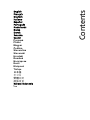 1
1
-
 2
2
-
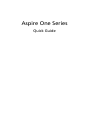 3
3
-
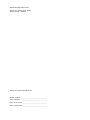 4
4
-
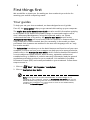 5
5
-
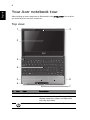 6
6
-
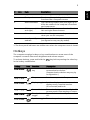 7
7
-
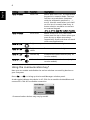 8
8
-
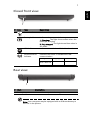 9
9
-
 10
10
-
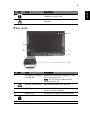 11
11
-
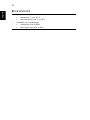 12
12
-
 13
13
-
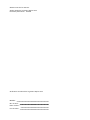 14
14
-
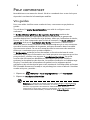 15
15
-
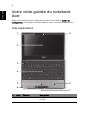 16
16
-
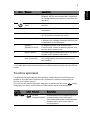 17
17
-
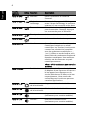 18
18
-
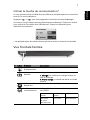 19
19
-
 20
20
-
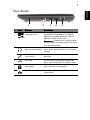 21
21
-
 22
22
-
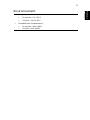 23
23
-
 24
24
-
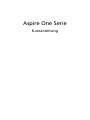 25
25
-
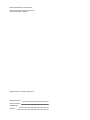 26
26
-
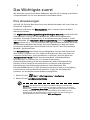 27
27
-
 28
28
-
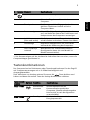 29
29
-
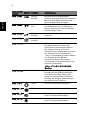 30
30
-
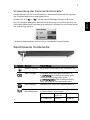 31
31
-
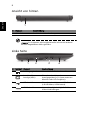 32
32
-
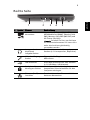 33
33
-
 34
34
-
 35
35
-
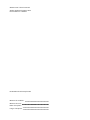 36
36
-
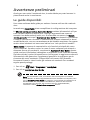 37
37
-
 38
38
-
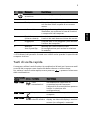 39
39
-
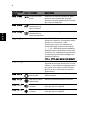 40
40
-
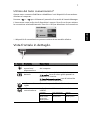 41
41
-
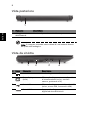 42
42
-
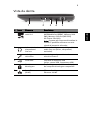 43
43
-
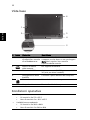 44
44
-
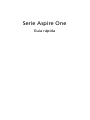 45
45
-
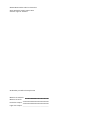 46
46
-
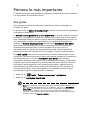 47
47
-
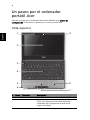 48
48
-
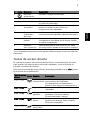 49
49
-
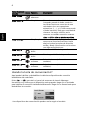 50
50
-
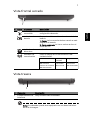 51
51
-
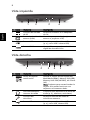 52
52
-
 53
53
-
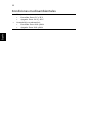 54
54
-
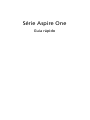 55
55
-
 56
56
-
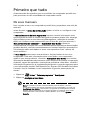 57
57
-
 58
58
-
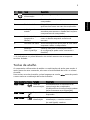 59
59
-
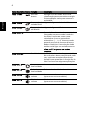 60
60
-
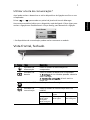 61
61
-
 62
62
-
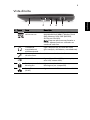 63
63
-
 64
64
-
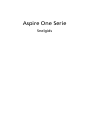 65
65
-
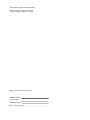 66
66
-
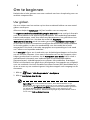 67
67
-
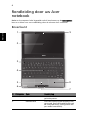 68
68
-
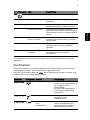 69
69
-
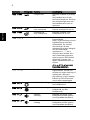 70
70
-
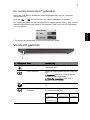 71
71
-
 72
72
-
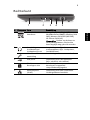 73
73
-
 74
74
-
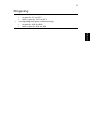 75
75
-
 76
76
-
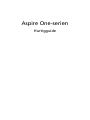 77
77
-
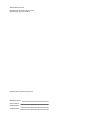 78
78
-
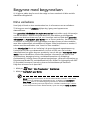 79
79
-
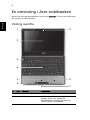 80
80
-
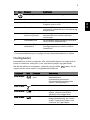 81
81
-
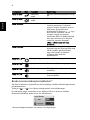 82
82
-
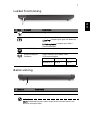 83
83
-
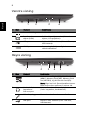 84
84
-
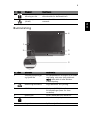 85
85
-
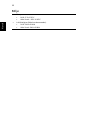 86
86
-
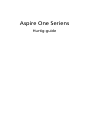 87
87
-
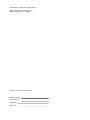 88
88
-
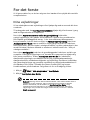 89
89
-
 90
90
-
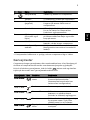 91
91
-
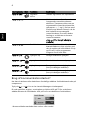 92
92
-
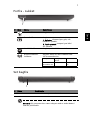 93
93
-
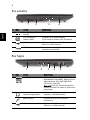 94
94
-
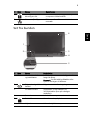 95
95
-
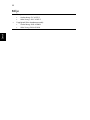 96
96
-
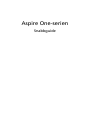 97
97
-
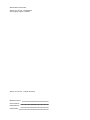 98
98
-
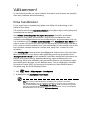 99
99
-
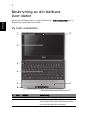 100
100
-
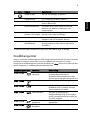 101
101
-
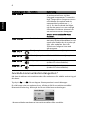 102
102
-
 103
103
-
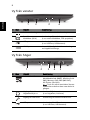 104
104
-
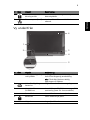 105
105
-
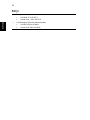 106
106
-
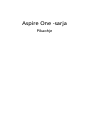 107
107
-
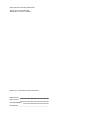 108
108
-
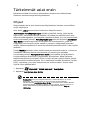 109
109
-
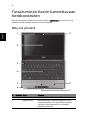 110
110
-
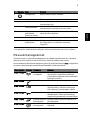 111
111
-
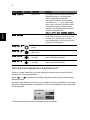 112
112
-
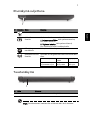 113
113
-
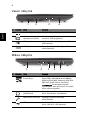 114
114
-
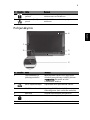 115
115
-
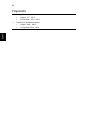 116
116
-
 117
117
-
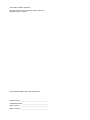 118
118
-
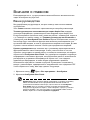 119
119
-
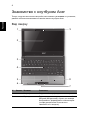 120
120
-
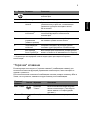 121
121
-
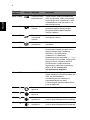 122
122
-
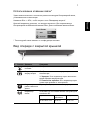 123
123
-
 124
124
-
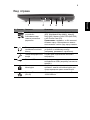 125
125
-
 126
126
-
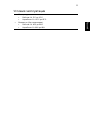 127
127
-
 128
128
-
 129
129
-
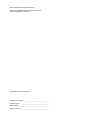 130
130
-
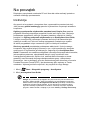 131
131
-
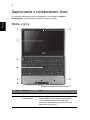 132
132
-
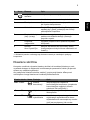 133
133
-
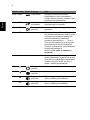 134
134
-
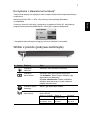 135
135
-
 136
136
-
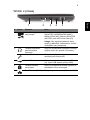 137
137
-
 138
138
-
 139
139
-
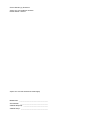 140
140
-
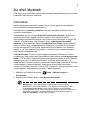 141
141
-
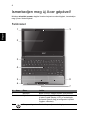 142
142
-
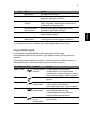 143
143
-
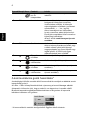 144
144
-
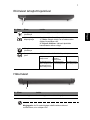 145
145
-
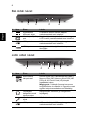 146
146
-
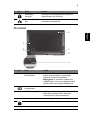 147
147
-
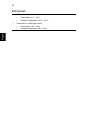 148
148
-
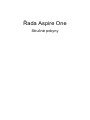 149
149
-
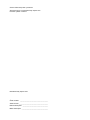 150
150
-
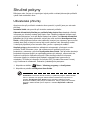 151
151
-
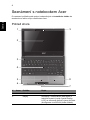 152
152
-
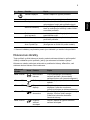 153
153
-
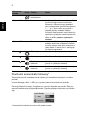 154
154
-
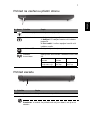 155
155
-
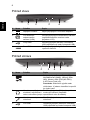 156
156
-
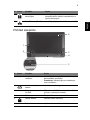 157
157
-
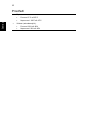 158
158
-
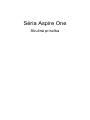 159
159
-
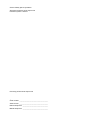 160
160
-
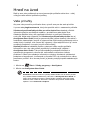 161
161
-
 162
162
-
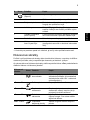 163
163
-
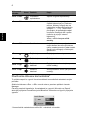 164
164
-
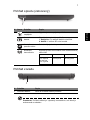 165
165
-
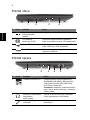 166
166
-
 167
167
-
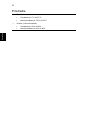 168
168
-
 169
169
-
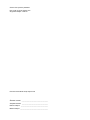 170
170
-
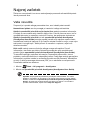 171
171
-
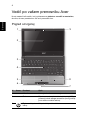 172
172
-
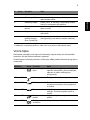 173
173
-
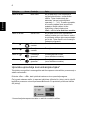 174
174
-
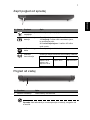 175
175
-
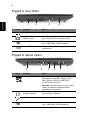 176
176
-
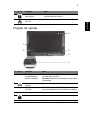 177
177
-
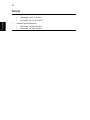 178
178
-
 179
179
-
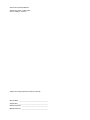 180
180
-
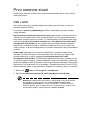 181
181
-
 182
182
-
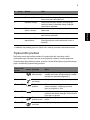 183
183
-
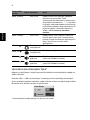 184
184
-
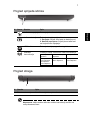 185
185
-
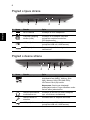 186
186
-
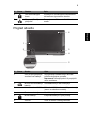 187
187
-
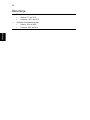 188
188
-
 189
189
-
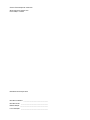 190
190
-
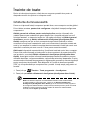 191
191
-
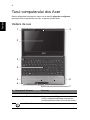 192
192
-
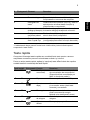 193
193
-
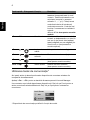 194
194
-
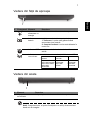 195
195
-
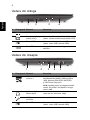 196
196
-
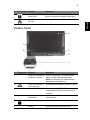 197
197
-
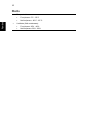 198
198
-
 199
199
-
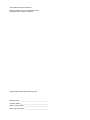 200
200
-
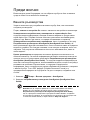 201
201
-
 202
202
-
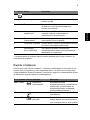 203
203
-
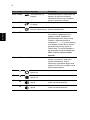 204
204
-
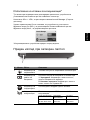 205
205
-
 206
206
-
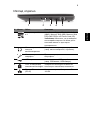 207
207
-
 208
208
-
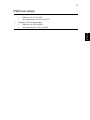 209
209
-
 210
210
-
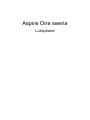 211
211
-
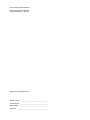 212
212
-
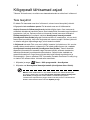 213
213
-
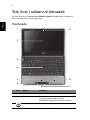 214
214
-
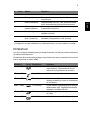 215
215
-
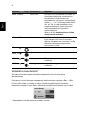 216
216
-
 217
217
-
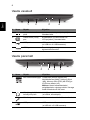 218
218
-
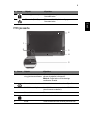 219
219
-
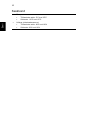 220
220
-
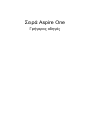 221
221
-
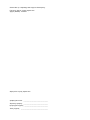 222
222
-
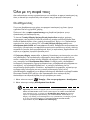 223
223
-
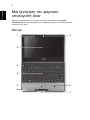 224
224
-
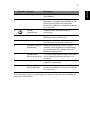 225
225
-
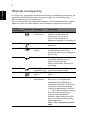 226
226
-
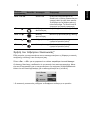 227
227
-
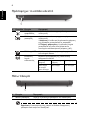 228
228
-
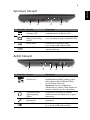 229
229
-
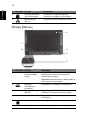 230
230
-
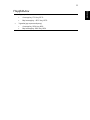 231
231
-
 232
232
-
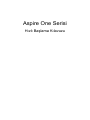 233
233
-
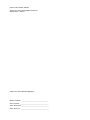 234
234
-
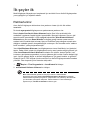 235
235
-
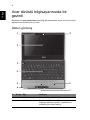 236
236
-
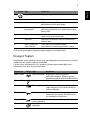 237
237
-
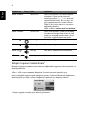 238
238
-
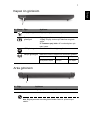 239
239
-
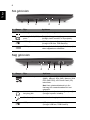 240
240
-
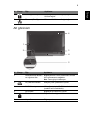 241
241
-
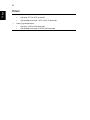 242
242
-
 243
243
-
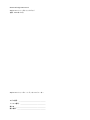 244
244
-
 245
245
-
 246
246
-
 247
247
-
 248
248
-
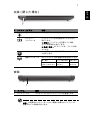 249
249
-
 250
250
-
 251
251
-
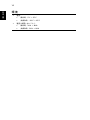 252
252
-
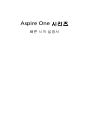 253
253
-
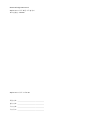 254
254
-
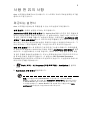 255
255
-
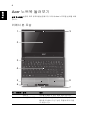 256
256
-
 257
257
-
 258
258
-
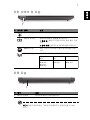 259
259
-
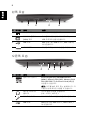 260
260
-
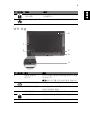 261
261
-
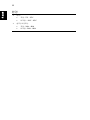 262
262
-
 263
263
-
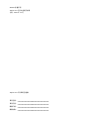 264
264
-
 265
265
-
 266
266
-
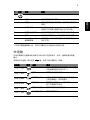 267
267
-
 268
268
-
 269
269
-
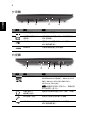 270
270
-
 271
271
-
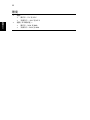 272
272
-
 273
273
-
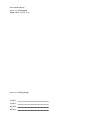 274
274
-
 275
275
-
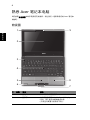 276
276
-
 277
277
-
 278
278
-
 279
279
-
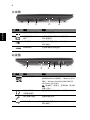 280
280
-
 281
281
-
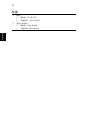 282
282
-
 283
283
-
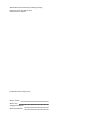 284
284
-
 285
285
-
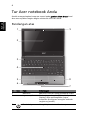 286
286
-
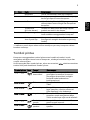 287
287
-
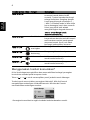 288
288
-
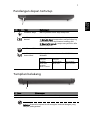 289
289
-
 290
290
-
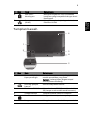 291
291
-
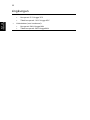 292
292
-
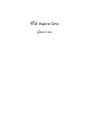 293
293
-
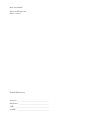 294
294
-
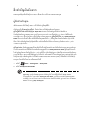 295
295
-
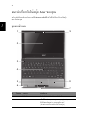 296
296
-
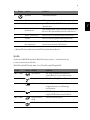 297
297
-
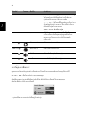 298
298
-
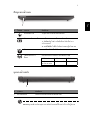 299
299
-
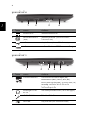 300
300
-
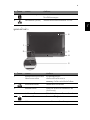 301
301
-
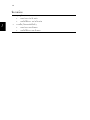 302
302
på andra språk
- italiano: Acer AO522 Guida Rapida
- čeština: Acer AO522 Rychlý návod
- slovenčina: Acer AO522 Stručná príručka spustenia
- eesti: Acer AO522 Lühike juhend
- español: Acer AO522 Guía de inicio rápido
- Deutsch: Acer AO522 Schnellstartanleitung
- polski: Acer AO522 Skrócona instrukcja obsługi
- português: Acer AO522 Guia rápido
- français: Acer AO522 Guide de démarrage rapide
- 日本語: Acer AO522 クイックスタートガイド
- Türkçe: Acer AO522 Hızlı başlangıç Kılavuzu
- English: Acer AO522 Quick start guide
- dansk: Acer AO522 Hurtig start guide
- русский: Acer AO522 Инструкция по началу работы
- suomi: Acer AO522 Pikaopas
- Nederlands: Acer AO522 Snelstartgids
- română: Acer AO522 Ghid de inițiere rapidă
Relaterade papper
-
Acer Aspire 5734Z Snabbstartsguide
-
Acer AOD257 Snabbstartsguide
-
Acer Aspire 8943G Snabbstartsguide
-
Acer AO722 Snabbstartsguide
-
Acer Aspire 5943G Snabbstartsguide
-
Acer Aspire 3820TZG Snabbstartsguide
-
Acer Aspire 8950G Snabbstartsguide
-
Acer Aspire 5950G Snabbstartsguide
-
Acer Aspire 7750 Snabbstartsguide